“บุคคลนี้ไม่พร้อมใช้งานบน Messenger” หมายความว่าอย่างไร

เรียนรู้เกี่ยวกับสถานการณ์ที่คุณอาจได้รับข้อความ “บุคคลนี้ไม่พร้อมใช้งานบน Messenger” และวิธีการแก้ไขกับคำแนะนำที่มีประโยชน์สำหรับผู้ใช้งาน Messenger
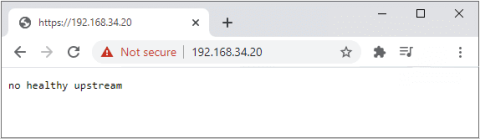
ผู้ใช้ Windows จำนวนมากรายงานว่าได้รับข้อความแสดงข้อผิดพลาดอัปสตรีมที่ไม่ดีต่อสุขภาพบ่อยครั้ง ส่วนใหญ่เกิดขึ้นบนเบราว์เซอร์ขณะพยายามเข้าถึงเว็บไซต์เช่น eBay, Spotify, Netflix และบริการอื่น ๆ อย่างไรก็ตาม ข้อเท็จจริงที่ว่ามันส่งผลกระทบต่อ vCenter และ VMware ทำให้เกิดความเป็นไปได้ที่ปัญหาเซิร์ฟเวอร์จะถูกตำหนิ ที่นี่ เราจะเสนอคำตอบของปัญหาแบบกว้างๆ ในขณะเดียวกันก็มุ่งเน้นไปที่ความท้าทายที่แอปและกรณีการใช้งานที่เกิดขึ้นบ่อยที่สุด

ปัญหาหลักที่รับผิดชอบต่อข้อผิดพลาดอัปสตรีมที่ไม่ดีต่อสุขภาพคือข้อบกพร่องที่ทำให้แอปหลายตัวไม่สามารถทำงานได้อย่างที่ควรจะเป็น ปรากฏบนเว็บไซต์ต่างๆ รวมถึง vCenter, Spotify, eBay, Netflix และอื่นๆ แนวทางที่ดีที่สุดในการแก้ปัญหาคือการล้างแคชของเบราว์เซอร์ และขอแนะนำให้คุณโหลดหน้าสื่อบนแพลตฟอร์มสตรีมมิ่งอีกครั้ง
ขั้นตอนแรกในการแก้ไขข้อผิดพลาด “No Healthy Upstream” คือการล้างแคชของเบราว์เซอร์ของคุณ แต่ละเบราว์เซอร์มีวิธีล้างแคชที่แตกต่างกัน ที่นี่เราจะแสดงวิธีการดำเนินการดัง กล่าวด้วยเบราว์เซอร์ยอดนิยมทั่วโลก – Google Chrome
ขั้นตอนที่ 1:เปิดเบราว์เซอร์ Chromeและคลิกที่เมนูแฮมเบอร์เกอร์ที่มุมขวาบน
ขั้นตอนที่ 2:จากเมนูแบบเลื่อนลงที่ปรากฏขึ้น คลิกที่การตั้งค่า

ขั้นตอนที่ 3:แท็บใหม่จะเปิดขึ้นโดยคุณต้องคลิกที่แท็บ "ความเป็นส่วนตัวและความปลอดภัย" ในส่วนด้านซ้าย
ขั้นตอนที่ 4:ถัดไป ค้นหา "ล้างข้อมูลการท่องเว็บ" ในแผงด้านขวา

ขั้นตอนที่ 5:ตอนนี้ ทำเครื่องหมายที่ช่องถัดจาก รูปภาพและไฟล์ที่แคช แล้วคลิกที่ปุ่ม ล้างข้อมูล

ขั้นตอนที่ 6:ออกจากการตั้งค่าและรีบูตเบราว์เซอร์ของคุณ คุณสามารถตรวจสอบบริการหรือแอปที่ทำให้เกิดข้อผิดพลาด “No Healthy Upstream” ในตอนแรกได้

Advanced System Optimizerเป็นเครื่องมือเพิ่มประสิทธิภาพทั้งหมดสำหรับพีซีของคุณ ซึ่งจะล้างไฟล์ชั่วคราวทั้งหมดที่นำไปสู่ปัญหาเล็กๆ น้อยๆ เช่น ข้อผิดพลาด “No Healthy Upstream” ข้อผิดพลาดประเภทนี้มีสาเหตุมาจากไฟล์ชั่วคราว ที่สะสม เช่น แคชและคุกกี้ เครื่องมือเพิ่มประสิทธิภาพระบบขั้นสูงสามารถล้างไฟล์ที่ไม่ต้องการและไฟล์ขยะทั้งหมดบนพีซีของคุณด้วยการคลิกเมาส์เพียงไม่กี่ครั้ง และปรับแต่งพีซีของคุณให้ทำงานในสถานะที่เหมาะสมที่สุด นอกเหนือจากการล้างแคชบนพีซีของคุณ Advanced System Optimizer ยังมีโมดูลอื่นๆ มากมายในตัวที่สามารถช่วยบำรุงรักษาพีซีของคุณได้
และโมดูลอื่นๆ อีกมากมาย!
คุณควรลองรีบูตเซิร์ฟเวอร์ของคุณหากคุณพบว่า 'อัปสตรีมไม่มีประสิทธิภาพ' เมื่อโฮสต์โดยบริการของบุคคลที่สาม หากปัญหายังคงมีอยู่แม้ว่าจะรีสตาร์ทแล้ว ให้ยืนยันว่า IP มาจากบริการ DHCP และ DNS ได้รับการกำหนดค่าอย่างถูกต้อง หากคุณไม่แน่ใจว่าต้องทำอย่างไร โปรดพูดคุยกับผู้ให้บริการของคุณ
หากคุณยังคงพบข้อผิดพลาด “No Healthy Upstream” คุณสามารถลองใช้เบราว์เซอร์อื่นเพื่อระบุว่าเบราว์เซอร์ปัจจุบันของคุณมีข้อผิดพลาดหรือไม่ เราขอแนะนำให้ใช้Opera Liteซึ่งเป็นเบราว์เซอร์น้ำหนักเบาและทำงานได้อย่างไม่มีที่ติ หากคุณไม่พบข้อผิดพลาดเดียวกัน เราสามารถแนะนำสองประเด็น:
ผู้อ่านหลายคนประสบปัญหา “vCenter ไม่มีต้นน้ำที่ดีต่อสุขภาพ” มีมาตรการป้องกันบางอย่างที่คุณอาจนำไปใช้เพื่อให้มันทำงานได้ ก่อนที่คุณจะเลือกตัวเลือกการปรับเปลี่ยนเพิ่มเติม:
หยุด vCenter แล้วเริ่มบริการใหม่ - จะใช้เวลาสักครู่ในการดำเนินการต่อ ดังนั้นโปรดรอสักครู่ก่อนที่จะพยายามเข้าถึงผ่านเบราว์เซอร์ของคุณอีกครั้ง
อัปเกรดเครื่องเสมือนของคุณ – เนื่องจากปัญหาระหว่าง VM และ vCenter ของคุณอาจส่งผลให้เกิดข้อผิดพลาด “อัปสตรีมไม่ดี” การอัพเกรดระบบของคุณจึงอาจเป็นวิธีแก้ไขที่มีประโยชน์
แก้ไขการตั้งค่าของ vCenter – เลือก VMWare Photon OS ภายใต้การตั้งค่าทั่วไปโดยคลิกปุ่มการตั้งค่า VM
ใช้ตัวช่วยเปลี่ยนความเข้ากันได้ของฮาร์ดแวร์ - เลือกการกำหนดค่าอื่นจากเมนูแบบเลื่อนลงเพื่อเลือกตัวเลือกความเข้ากันได้ของฮาร์ดแวร์รุ่นเก่า
ผู้ใช้ Windows จำนวนมากประสบปัญหาอัปสตรีมที่ไม่ดีต่อสุขภาพบน eBay เมื่อใช้คอมพิวเตอร์เดสก์ท็อปหรือแม้แต่แอปบนอุปกรณ์เคลื่อนที่ อย่างไรก็ตาม ข้อผิดพลาดอัปสตรีมที่ไม่เป็นผลดีในกรณีนี้นั้นเกิดจากปัญหาทางเทคนิคกับ eBay และมีเพียงพวกเขาเท่านั้นที่สามารถแก้ไขได้
คำแนะนำสองข้อแรกในบทความนี้น่าจะช่วยแก้ปัญหาได้หากคุณใช้Netflixบนเบราว์เซอร์ ลองลบแคชและคุกกี้ในเบราว์เซอร์ของคุณ หรือใช้เบราว์เซอร์อื่นเพื่อให้เจาะจงยิ่งขึ้น การรีสตาร์ทเราเตอร์ของคุณเป็นตัวเลือกเพิ่มเติม นอกจากนี้ คุณต้องการลองใช้ VPN หรือหน้าต่างที่ไม่ระบุตัวตนเพื่อเข้าถึง Netflix
ข้อผิดพลาด “No Healthy Upstream” ไม่ใช่ข้อบกพร่องร้ายแรง และสามารถแก้ไขได้ง่ายด้วยเทคนิคที่กล่าวมาข้างต้น เนื่องจากไม่มีสาเหตุที่แน่ชัดสำหรับข้อผิดพลาดนี้ ดังนั้นข้อผิดพลาดนี้จึงไม่สามารถหลีกเลี่ยงได้ด้วยข้อควรระวังใดๆ พยายามทำให้ Windows และแอปของบริษัทอื่นอัปเดตอยู่เสมอ และรีบูตเราเตอร์อย่างน้อยวันละครั้งเพื่อหลีกเลี่ยงข้อผิดพลาดดังกล่าว
โปรดแจ้งให้เราทราบในความคิดเห็นด้านล่างหากคุณมีคำถามหรือคำแนะนำ เรายินดีที่จะแจ้งข้อยุติแก่คุณ เราเผยแพร่คำแนะนำ เคล็ดลับ และวิธีแก้ปัญหาทั่วไปที่เกี่ยวข้องกับเทคโนโลยีบ่อยครั้ง คุณยังสามารถพบกับเราได้บนFacebook , Twitter , YouTube , Instagram , FlipboardและPinterest
เรียนรู้เกี่ยวกับสถานการณ์ที่คุณอาจได้รับข้อความ “บุคคลนี้ไม่พร้อมใช้งานบน Messenger” และวิธีการแก้ไขกับคำแนะนำที่มีประโยชน์สำหรับผู้ใช้งาน Messenger
ต้องการเพิ่มหรือลบแอพออกจาก Secure Folder บนโทรศัพท์ Samsung Galaxy หรือไม่ นี่คือวิธีการทำและสิ่งที่เกิดขึ้นจากการทำเช่นนั้น
ไม่รู้วิธีปิดเสียงตัวเองในแอพ Zoom? ค้นหาคำตอบในโพสต์นี้ซึ่งเราจะบอกวิธีปิดเสียงและเปิดเสียงในแอป Zoom บน Android และ iPhone
รู้วิธีกู้คืนบัญชี Facebook ที่ถูกลบแม้หลังจาก 30 วัน อีกทั้งยังให้คำแนะนำในการเปิดใช้งานบัญชี Facebook ของคุณอีกครั้งหากคุณปิดใช้งาน
เรียนรู้วิธีแชร์เพลย์ลิสต์ Spotify ของคุณกับเพื่อน ๆ ผ่านหลายแพลตฟอร์ม อ่านบทความเพื่อหาเคล็ดลับที่มีประโยชน์
AR Zone เป็นแอพเนทีฟที่ช่วยให้ผู้ใช้ Samsung สนุกกับความจริงเสริม ประกอบด้วยฟีเจอร์มากมาย เช่น AR Emoji, AR Doodle และการวัดขนาด
คุณสามารถดูโปรไฟล์ Instagram ส่วนตัวได้โดยไม่ต้องมีการตรวจสอบโดยมนุษย์ เคล็ดลับและเครื่องมือที่เป็นประโยชน์สำหรับการเข้าถึงบัญชีส่วนตัวของ Instagram 2023
การ์ด TF คือการ์ดหน่วยความจำที่ใช้ในการจัดเก็บข้อมูล มีการเปรียบเทียบกับการ์ด SD ที่หลายคนสงสัยเกี่ยวกับความแตกต่างของทั้งสองประเภทนี้
สงสัยว่า Secure Folder บนโทรศัพท์ Samsung ของคุณอยู่ที่ไหน? ลองดูวิธีต่างๆ ในการเข้าถึง Secure Folder บนโทรศัพท์ Samsung Galaxy
การประชุมทางวิดีโอและการใช้ Zoom Breakout Rooms ถือเป็นวิธีการที่สร้างสรรค์สำหรับการประชุมและการทำงานร่วมกันที่มีประสิทธิภาพ.


![วิธีกู้คืนบัญชี Facebook ที่ถูกลบ [2021] วิธีกู้คืนบัญชี Facebook ที่ถูกลบ [2021]](https://cloudo3.com/resources4/images1/image-9184-1109092622398.png)





